题目内容
Xmind语音备注
题目答案
概要
Xmind 桌面版支持在软件/app内进行录音, 为主题添加「语音备注」。捕捉你想传递的想法和内容,适用于开会、讲座等场景。
插入语音备注
操作方法:
选中主题,在工具栏中点击插入 > 语音备注。
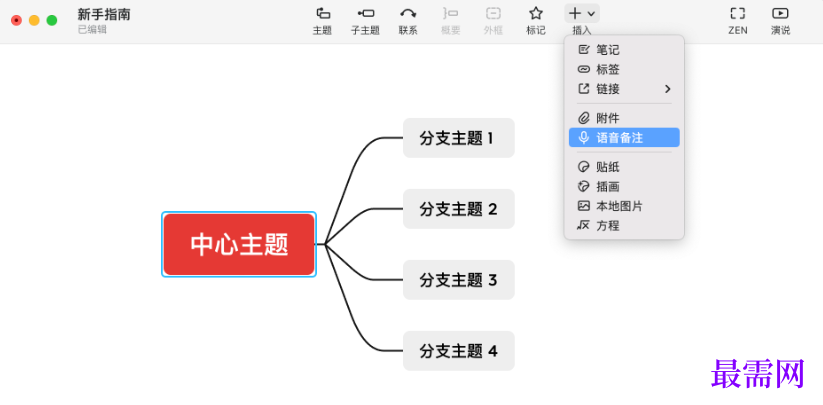
或选中主题,在菜单栏中点击插入 > 语音备注。
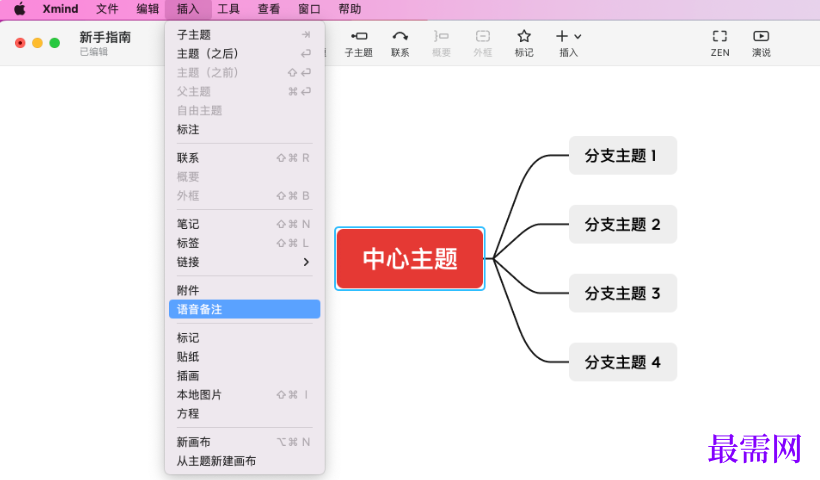
点击录制按钮即可进行语音的录制(记得开启电脑的麦克风功能),完成录制后会变成一个主题。
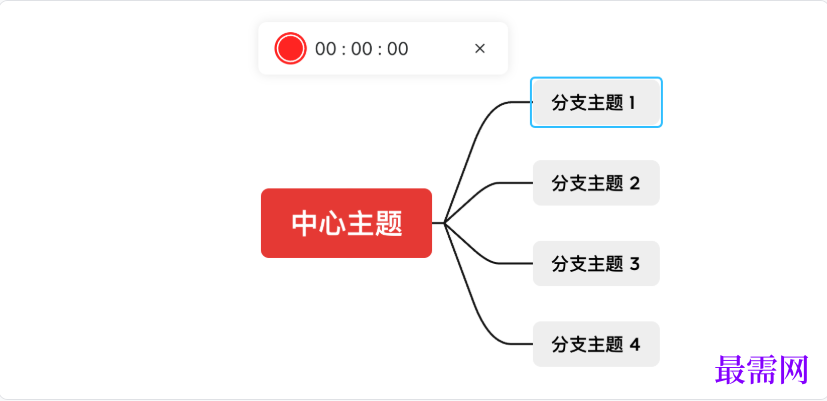
语音备注会作为一个子主题展示,且语音备注主题不支持添加链接。
播放语音备注
操作方法:点击插入的语音备注的播放按钮即可。
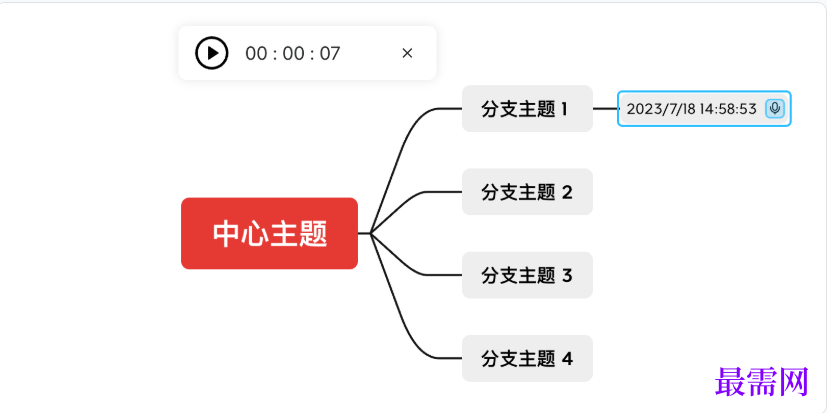
删除语音备注
操作方法:直接删除该主题即可。
保存语音备注
操作方法:右键语音备注图标,即可选择另存到本地。




点击加载更多评论>>